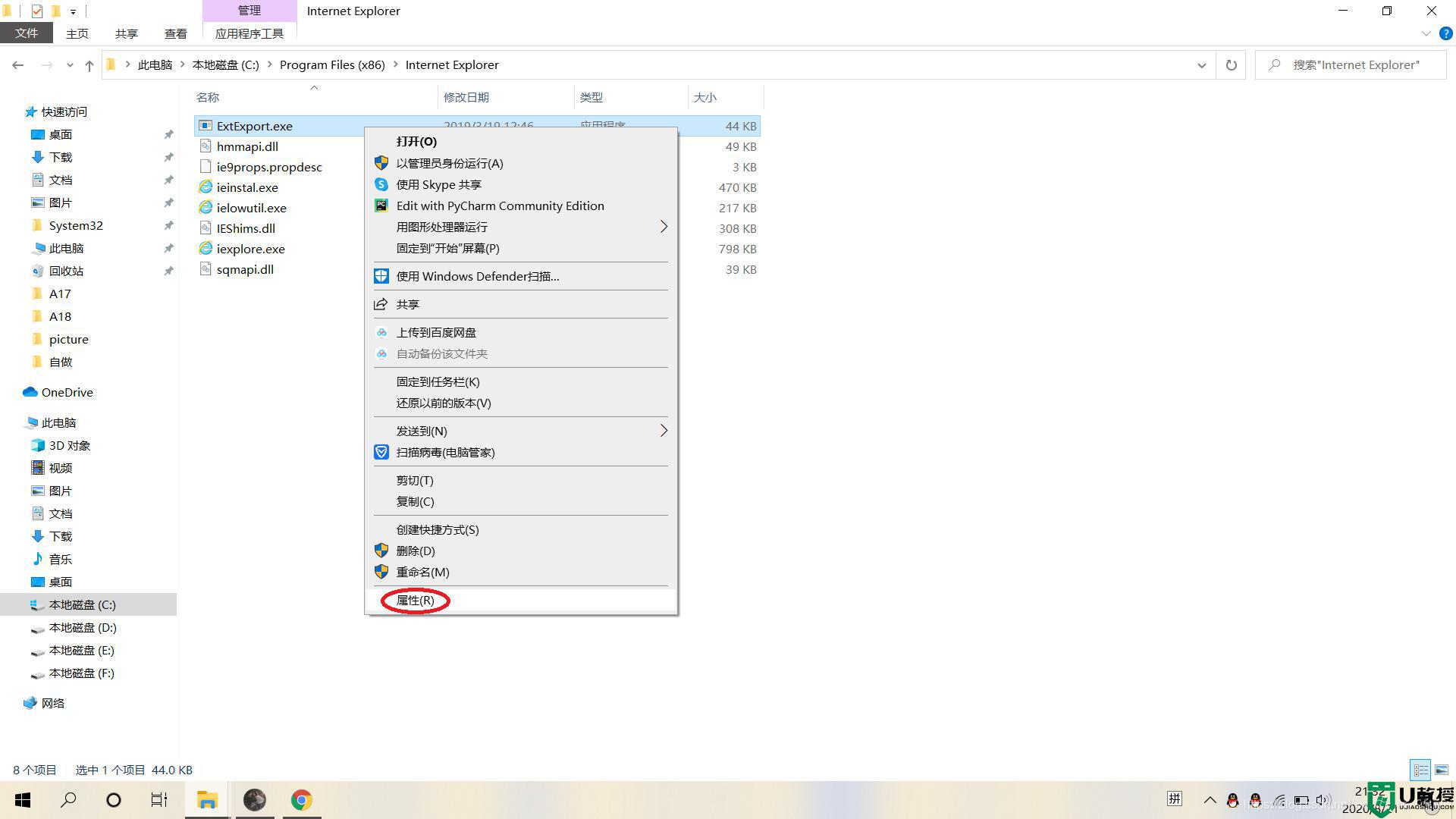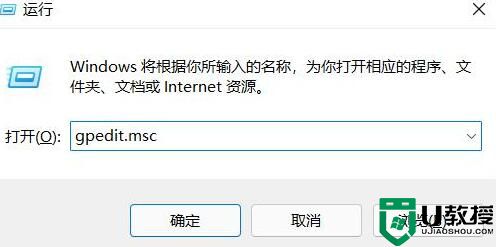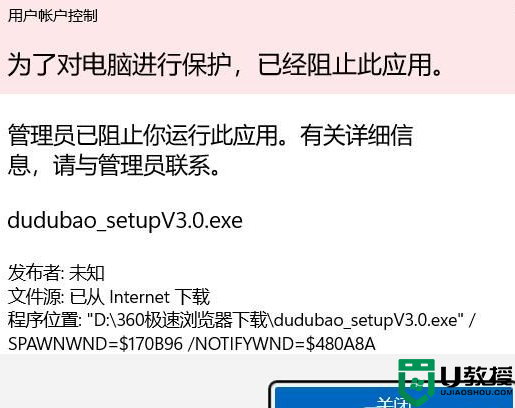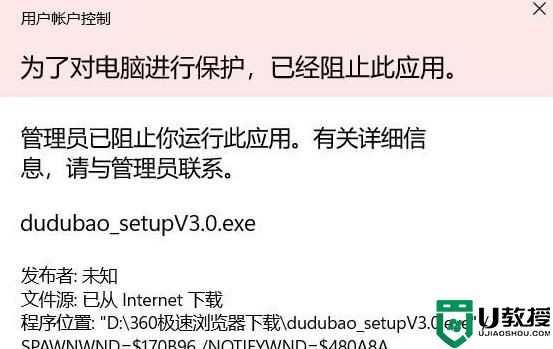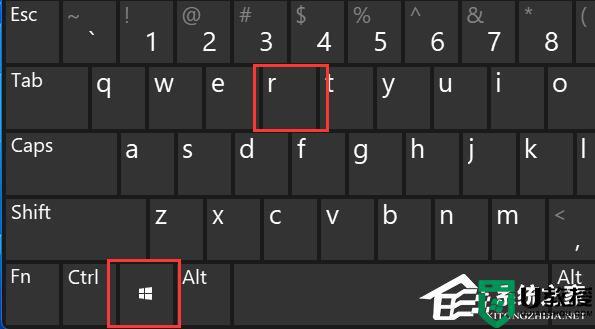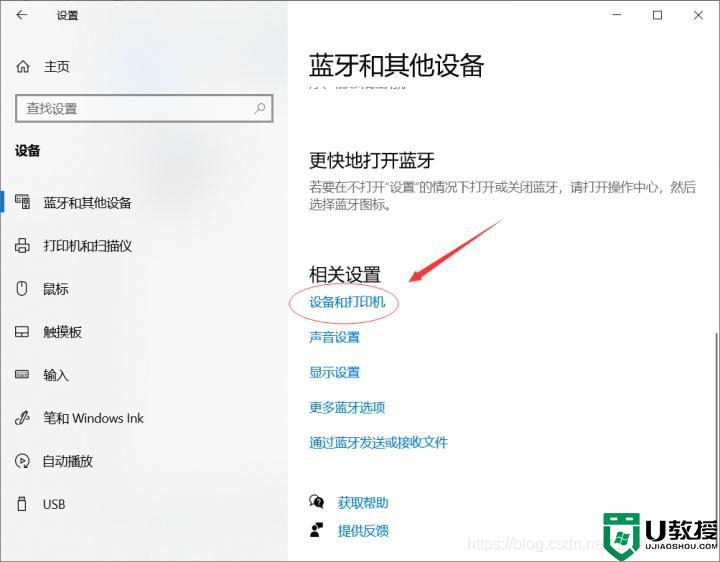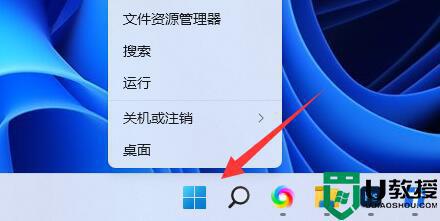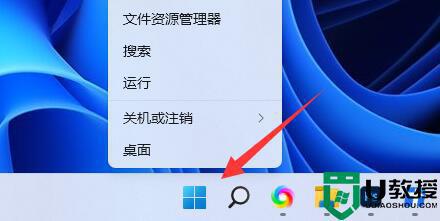win11 你要允许来自未知发布者的此应用对你的设备进行更改吗解决方法
相信大家在使用win11最新版的时候,只要运行软件就会弹出用户帐户控制窗口,提示:你要允许来自未知发布者的此应用对你的设备进行更改吗?虽然点击是就可以打开,但是每次这样做很麻烦,今天小编教大家怎么解决win11 你要允许来自未知发布者的此应用对你的设备进行更改吗,操作很简单,大家跟着我的方法来操作吧。
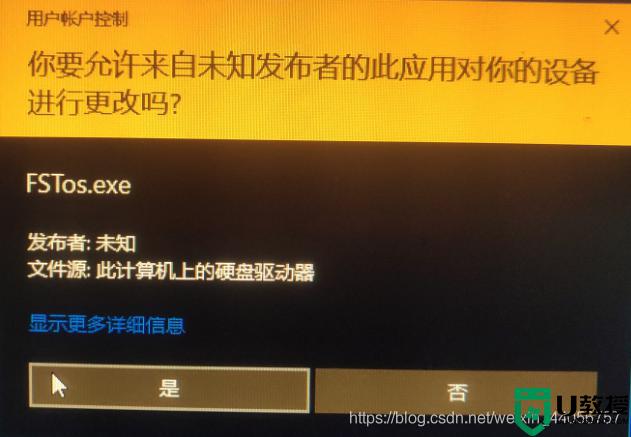
方法一、关闭所有的这种类型的通知
第一步:点击这个提示框上的显示更多详细信息:
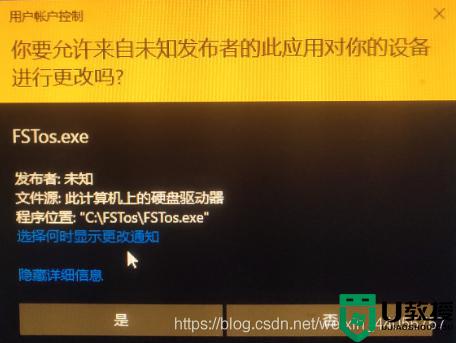
第二步:点击选择何时显示更改通知:
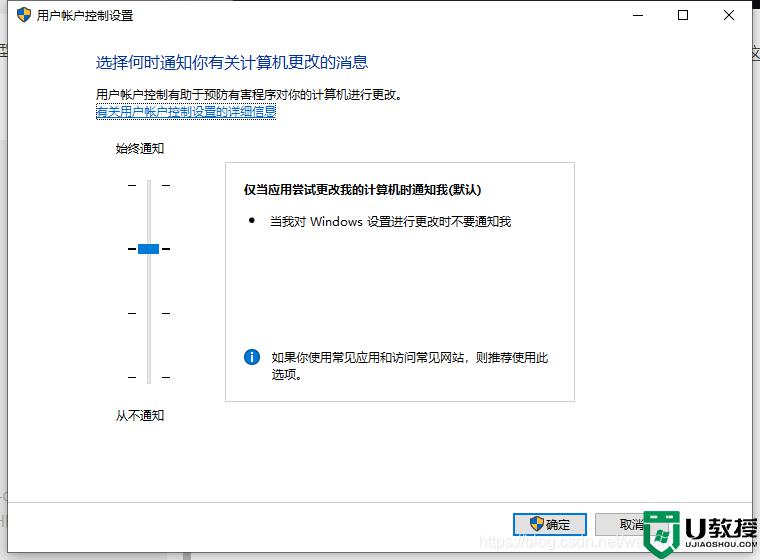
第三步:将左侧的滑动按钮滑到从不通知处,就不会提示这种通知了。但是显而易见,这个方法关闭了所有此类型的通知,会导致一些不是我们想要运行的流氓软件的运行,因此不推荐这种解决办法。
方法二、进入注册表,修改信息,让系统认为这个软件可以正常运行
第一步:按下win + R快捷键,其中win键是键盘上的带Windows图标的那个按键。打开运行命令框,输入regedit打开注册表:
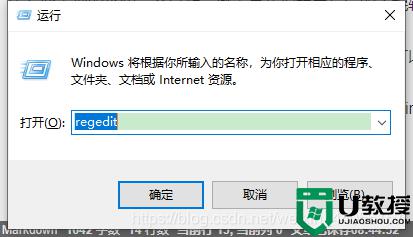
第二步:在注册表编辑器左侧一次展开目录如下:HKEY_CURRENT_USER\SOFTWARE\Microsoft\Windows NT\CurrentVersion\AppCompatFlags\Layers
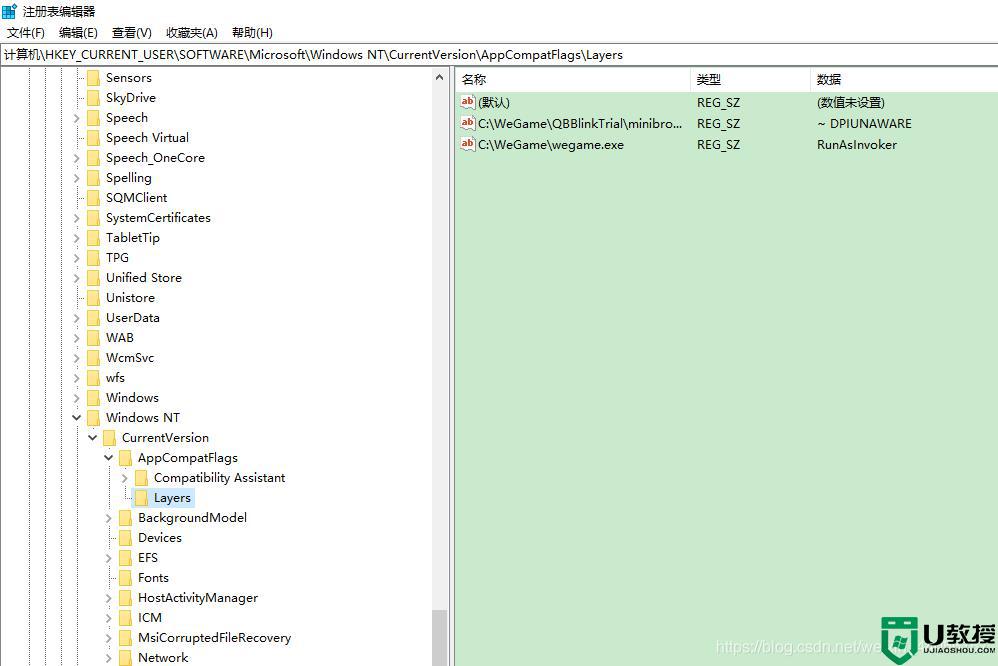
第三步:在Layers文件夹处右键单击,选择新建字符串值:

第四步:在新建的字符串值的名字那里输入你打开的软件的所在地目录:
以上就是win11 你要允许来自未知发布者的此应用对你的设备进行更改吗的解决方法,有遇到相同问题的用户可参考本文中介绍的步骤来进行修复,希望能够对大家有所帮助。